Buna tuturor! Ieri, site-ul a pus întrebarea: „Cum să adăugați elementul - Scanați cu Windows Defender în meniul contextual al Windows 8.1?” Acei utilizatori care folosesc antivirusul gratuit Microsoft integrat în sistemul de operare pentru a-și proteja computerul au înțeles imediat despre ce vorbim. Cert este că Windows Defender sau Windows Defender (cum este numit și) nu are propriul element în meniul contextual al exploratorului, care este necesar pentru o scanare rapidă a unui anumit fișier sau folder pentru viruși.
Cum să adăugați elementul - Scanați cu Windows Defender în meniul contextual al Windows 8.1?
Aproape toate programele antivirus existente își au poziția în meniul contextual al exploratorului, de exemplu, ESET NOD32.
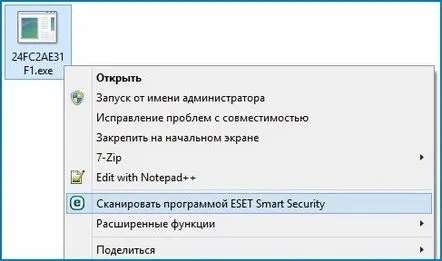
Prieteni, dar dacă vă gândiți bine, acest articol este cu adevărat necesar, deoarece toate antivirusurile, inclusiv Windows Defender, ne protejează sistemul de operare în timp real, adică sunt în permanență în RAM și monitorizează toate procesele care rulează, merită adăugat pe laptopul nostru sau pe o simplă unitate flash de computer infectată cu un virus și orice antivirus va reacționa instantaneu și va șterge programul rău intenționat.
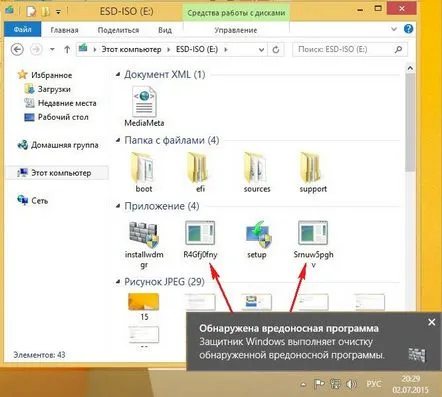
De asemenea, toate antivirusurile scanează periodic zonele cele mai vulnerabile ale sistemului de operare (obiecte de pornire și foldere cu fișiere temporare) și întregul computer în fundal.
- Notă: Niciunul dintre elementele de meniu nu va ajuta dacă nu există o descriere (semnătură) a programului malware care v-a infectat unitatea flash în bazele de date antivirus ale programului dumneavoastră antivirus.
Personal, nu-mi amintesc când am folosit ultima dată acest meniu, dar dacă chiar ai nevoie de el, o poți face cu două clicuri de mouse, o să-ți spun cel mai simplu mod, de asemenea, cititorii obișnuiți ai site-ului nostru au adăugat încă unul cale cuajustări ale registrului în comentariile articolului.
Descărcăm utilitarul Windows Defender Status Manager pe Yandex.Disk
Se descarcă arhiva cu programul.
Extrageți programul de instalare din arhivă și rulați-l.
Dacă tocmai ați instalat sistemul de operare Windows 8.1, aplicația vă va cere să instalați Microsoft .NET Framework. Faceți clic pe Descărcare și instalați această componentă.
Reporniți instalarea Windows Defender Status Manager
Continua
da
finalizarea
Acum, dacă doriți să verificați orice fișier pentru viruși, faceți clic dreapta pe el și selectați Scanați cu Windows Defenderîn meniul contextual al Windows Explorer.
Când utilizați această opțiune, se va deschide o linie de comandă și, dacă fișierul este rău intenționat, acesta va fi neutralizat și Windows Defender va emite un avertisment corespunzător.
Din păcate, în acest fel puteți verifica doar fișiere, nu foldere.
